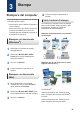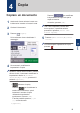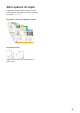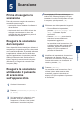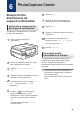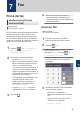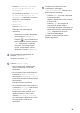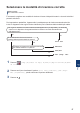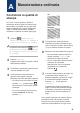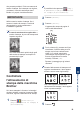Reference Guide
Table Of Contents
- Guida di riferimento DCP-J772DW/DCP-J774DW/MFC-J890DW/MFC-J895DW
- Guide dell'utente e dove trovarle
- Per gli ultimi aggiornamenti dei driver
- Problemi o quesiti? Consultare le risposte alle domande frequenti (FAQ), le soluzioni e i video online.
- Nota importante
- 1 Informazioni generali
- 2 Gestione della carta
- 3 Stampa
- 4 Copia
- 5 Scansione
- 6 PhotoCapture Center
- 7 Fax
- A Manutenzione ordinaria
- B Risoluzione dei problemi
- C Appendice
Stampare dal computer
Prima di eseguire un’operazione di stampa,
controllare quanto segue:
• Assicurarsi di aver installato il software e
i driver Brother.
• Assicurarsi che il cavo USB o di rete sia
collegato correttamente o che si sia
collegati alla rete utilizzando un punto di
accesso/router senza fili.
Stampare un documento
(Windows
®
)
1
Selezionare il comando di stampa
nell’applicazione.
2
Selezionare Brother MFC-XXXX
Printer (dove XXXX rappresenta il
nome del modello).
3
Fare clic su Stampa .
4
Portare a termine l’operazione di
stampa.
Stampare un documento
(Mac)
1
Da un’applicazione come Apple
TextEdit, fare clic sul menu Archivio,
quindi selezionare Stampa.
2
Selezionare Brother MFC-XXXX (dove
XXXX rappresenta il nome del modello).
3
Fare clic su Stampa.
4
Portare a termine l’operazione di
stampa.
Varie funzioni di stampa
Per utilizzare le svariate funzioni di stampa,
fare clic sul pulsante delle proprietà o delle
preferenze di stampa per modificare
l'impostazione della stampante.
Stampare automaticamente su entrambi i
lati del foglio
Stampare più di una pagina su un unico
foglio di carta (N su 1)
Per Windows
®
:
Ulteriori informazioni uu Guida utente in
linea: Stampare dal computer (Windows
®
)
Per Mac:
Ulteriori informazioni uu Guida utente in
linea: Stampare dal computer (Mac)
3
Stampa
10